-
关于 VIVE Sync
-
入门
-
组织和管理会议
-
向观众演示
-
可以使用的工具
-
访问电脑
-
在 VIVE Sync 中使用追踪功能
-
在 VIVE Flow 中使用 VIVE Sync
-
在电脑和移动设备上使用 VIVE Sync
-
解决方案和常见问题
-
常规
- 可以有多少人参加 VIVE Sync 会议?
- 要将 VIVE Sync 与 PC VR 头戴式设备配合使用,对系统有哪些要求?
- 有哪些设备与 VIVE Sync 兼容?
- 使用不同虚拟现实头戴式设备的人可以加入同一个 VIVE Sync 会议吗?
- VIVE Sync 支持哪些语言?
- VIVE Sync 是否兼容 Oculus 虚拟现实头戴式设备?
- VIVE Avatar Creator 应用程序有什么作用,哪里可以下载?
- 我可以在 VIVE Sync 会议期间共享哪些类型的文件?
- 将文件上传到房间时,对文件大小有哪些限制?
- 我可以同时打开多少个文件和内容窗口?
- 我为什么不能在 iPad 或 iPhone 上登录 VIVE Sync 网站?
- 如何向 VIVE Sync 团队发送功能请求、反馈和建议?
- 网络管理员必须为 VIVE Sync 启用哪些端口?
-
视频
-
VIVE Sync 会议
-
设置在 VIVE Sync 中使用的电话会议应用程序
在已连接到兼容电脑的 PC VR 头戴式设备上,您可以在 VIVE Sync 会议期间进行 Microsoft Teams® 或 Zoom™ 通话。
注: 如果您使用的是 VIVE Focus 3(一体机),则可通过在头戴式设备和电脑上安装 VIVE Business 串流来将其用作 PC VR 头戴式设备。您需要高性能电脑来使用 VIVE Business 串流。有关详细信息,请在 VIVE Business 支持上搜索 VIVE Business 串流。
在进行电话会议之前,您需要进行以下操作:
- 确保在与头戴式设备连接的电脑上安装了 Microsoft Teams 或 Zoom™。
- 在电脑上安装 VIVE Sync 虚拟网络摄像头。 有关详细信息,请参见安装 VIVE Sync 的其他工具。
-
确保在您使用的视频会议应用程序中已选中 VIVE Sync 相机和麦克风。
- 在电脑的 Microsoft Teams 中,进入设置 > 设备,并确保已选中麦克风和 VIVE Sync 相机。
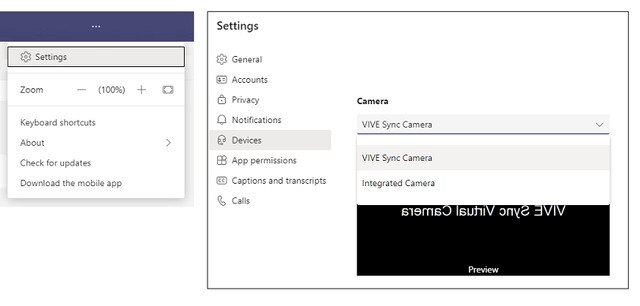
- 在电脑的 Zoom™ 中,进入设置 > 视频/音频,并确保已选中麦克风和 VIVE Sync 相机。
- 在电脑的 Microsoft Teams 中,进入设置 > 设备,并确保已选中麦克风和 VIVE Sync 相机。
此内容对您有帮助吗?
是
否
提交
谢谢!您的反馈可以帮助其他人了解最有用的信息。